win11系统怎么删除此电脑里的百度网盘图标? 百度网盘的删除方法
win11系统安装好后发现有一个百度网盘的图标,想要删除这个图标,该怎么操作呢?今天我们就来看砍删除此电脑里的百度网盘的方法:打开软件,点击右上方齿轮图标,进入设置,去掉勾选在我的电脑中显示后,点击确定即可,详细请看下文介绍。
方法一:
打开软件

点击右上方齿轮图标

进入设置

删除网盘
去掉勾选在我的电脑中显示后,点击确定即可。


方法二:
在安装了百度网盘后,会在我的电脑中添加百度网盘的图标。

如果要删除改图标的话,我们双击桌面上安装好的百度网盘图标。

接着在打开的百度网盘软件主界面点击右上角的下拉按钮。

在函数的菜单中点击设置的菜单。

接着在打开的百度网盘设置页面,点击左侧的基本菜单项在右侧窗口找到,在我的电脑中显示百度网盘设置项。

点击取消该设置项前面的勾选就可以了。

以上就是win11系统删除此电脑里的百度网盘的技巧,希望大家喜欢,请继续关注脚本之家。
相关推荐:
win11怎么清理Windows.old文件夹? 删除windows.old文件夹的技巧
Win11更新后总是新建立一个分区怎么解决? Win11删除分区的技巧
Win11如何删除临时文件? Windows11除临时文件的清理方法
相关文章

Win11中触摸板不工作怎么办?Win11中触摸板不工作修复方法
Win11中触摸板不工作怎么办?今天小编就为大家带来了Win11中触摸板不工作修复方法,需要的朋友一起看看吧2021-11-10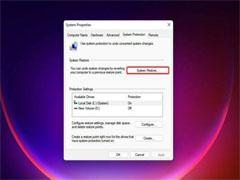
Windows11中的屏幕闪烁怎么办?Win11屏幕闪烁原因以及解决办法
Windows11中的屏幕闪烁怎么办?今天小编就为大家带来了Win11屏幕闪烁原因以及解决办法,需要的朋友一起看看吧2021-11-10
设置应用程序在Win11中崩溃怎么办?应用程序在Win11中崩溃解决方法
设置应用程序在Win11中崩溃怎么办?今天小编就为大家带来了应用程序在Win11中崩溃解决方法,需要的朋友一起看看吧2021-11-10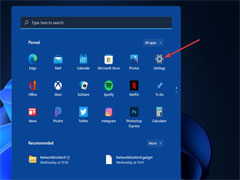
如何在Win11中添加无线打印机?Win11中添加无线打印机操作方法
如何在Win11中添加无线打印机?今天小编就为大家带来了Win11中添加无线打印机操作方法,感兴趣的朋友一起看看吧2021-11-10 最近有用户反应Windows11系统在使用中温度过高,这个该怎么解决呢?下面小编就为大家带来Windows11温度过高解决方法,感兴趣的朋友一起看看吧2021-11-10
最近有用户反应Windows11系统在使用中温度过高,这个该怎么解决呢?下面小编就为大家带来Windows11温度过高解决方法,感兴趣的朋友一起看看吧2021-11-10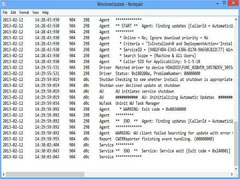
如何修复Win11/10 上的更新错误0x80240019?
如何修复Win11/10 上的更新错误0x80240019,下文小编就为大家带来了Win11/10错误0x80240019解决方法,需要的朋友一起看看吧2021-11-10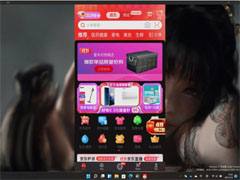 Win11安卓子系统运行App全屏已显示桌面主题背景壁纸,下文小编为大家带来了详细介绍,感兴趣的朋友一起看看吧2021-11-10
Win11安卓子系统运行App全屏已显示桌面主题背景壁纸,下文小编为大家带来了详细介绍,感兴趣的朋友一起看看吧2021-11-10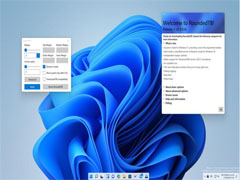
第三方工具RoundedTB 可让微软 Win11 任务栏变成圆角 UI
今天为大家带来一款第三方工具RoundedTB,可让微软 Win11 任务栏变成圆角 UI,感兴趣的朋友一起看看吧2021-11-10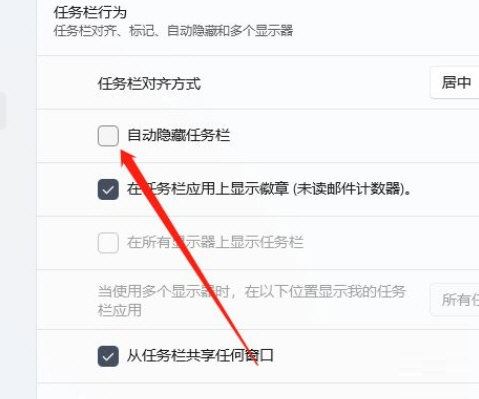 win11怎么设置自动隐藏任务栏?win11系统任务栏自动隐藏方法介绍2021-11-10
win11怎么设置自动隐藏任务栏?win11系统任务栏自动隐藏方法介绍2021-11-10
怎么解决Win11更新后浏览器卡顿?win11浏览器很卡怎么办?
怎么解决Win11更新后浏览器很卡?win11浏览器很卡怎么办?今天脚本之家小边给大家详细介绍Win11更新后浏览器很卡的问题2021-11-10


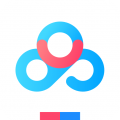

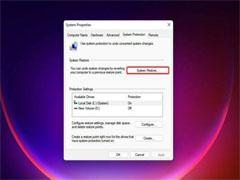

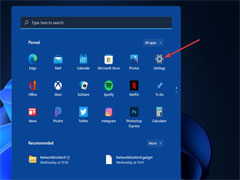

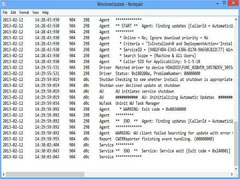
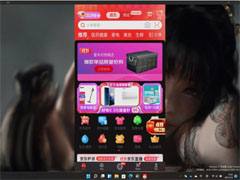
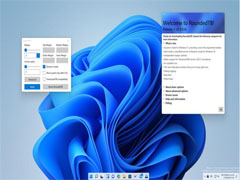
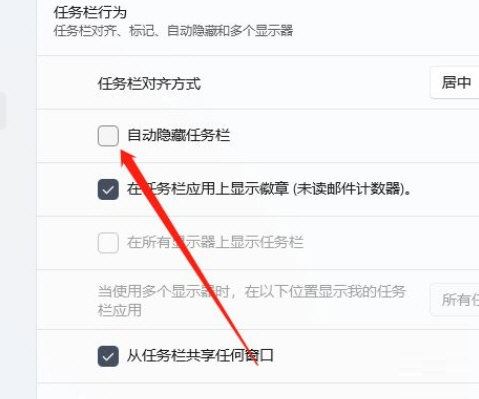

最新评论